 AI摘要
AI摘要
本文介绍了硬盘出现故障时如何恢复其中数据的方法。首先需判断硬盘损坏类型,分为逻辑故障和物理故障。对于逻辑故障,可以尝试检查连接、使用系统自带修复功能、数据恢复软件或Windows内置工具来恢复数据。而面对物理故障,建议联系专业数据恢复服务提供商,避免自行修理造成更大损害。预防性措施包括定期备份重要数据和保持良好使用习惯。选择合适的方法可以最大限度保护数据安全并减少经济损失。
摘要由平台通过智能技术生成当硬盘出现问题时,无论是机械硬盘(HDD)还是固态硬盘(SSD),用户往往最关心的是如何尽可能完整地恢复存储在其上的重要文件。那么硬盘坏了怎么把硬盘里的东西弄出来呢?本文将详细介绍几种有效的策略和工具,帮助您在硬盘发生故障后成功取出其中的数据。
一、判断硬盘损坏类型
首先,了解硬盘的具体损坏情况至关重要。硬盘损坏大致可分为逻辑故障与物理故障两大类:
- 逻辑故障:这类问题通常表现为操作系统无法识别硬盘分区、文件系统错误、误格式化或删除等情况。对于此类故障,可以尝试使用软件解决方案来恢复丢失的数据。
- 物理故障:如果硬盘存在机械部件失效(如磁头损坏)、电路板故障或其他硬件损伤,则需要更为专业的干预措施。物理故障的表现包括但不限于硬盘不被电脑识别、发出异常噪音等。
二、应对逻辑故障的方法
方法1、检查连接与电源
确保硬盘的数据线和电源线连接良好,没有松动或断裂。尝试更换数据线或电源线,以及使用不同的USB端口或电源插座,以排除连接问题。方法2. 系统自带修复功能
对于文件系统错误,可以使用Windows系统自带的磁盘修复工具进行修复。
操作如下:
1、右键点击无法访问的硬盘分区,选择“属性”。
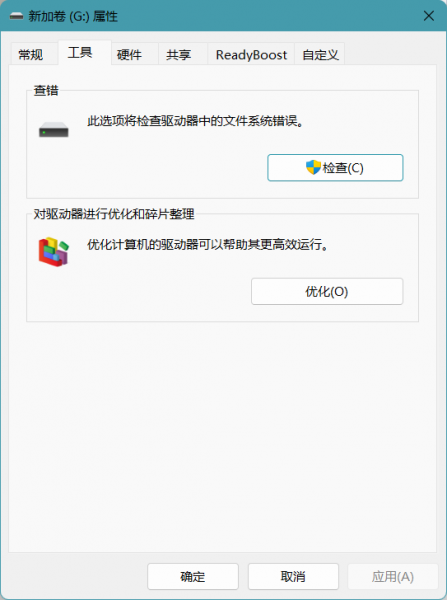
2、在“工具”选项卡中,点击“开始检查”。
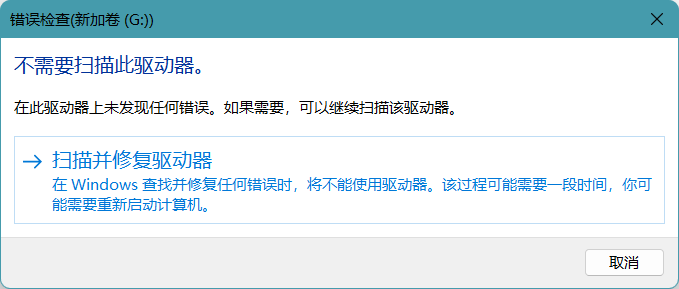
方法3、利用数据恢复软件
对于因逻辑故障导致的数据丢失,市场上有许多优秀的数据恢复软件可以帮助您轻松找回丢失的信息。下面以转转大师数据恢复软件操作为例。
转转大师数据恢复操作步骤:
第一步:选择硬盘损坏恢复

想要恢复电脑硬盘的数据,那么我们就要选择一个合适自己的恢复模式,比如“硬盘损坏恢复”。
第二步:选择原数据储存位置

选择数据所在的储存位置进行扫描。
第三步:扫描文件

文件扫描过程中我们可以边找边等,如果能找到要恢复的数据,不用等扫描完成也可以进行恢复。
第四步:查找文件

搜索文件或文件夹,找到要恢复的文件。
第五步:预览文件

预览要恢复的文件,双击一下就可以预览,预览很重要,能提前知道文件是否能正常恢复,是否有损坏。
步骤六:恢复文件

勾选要恢复的文件,点击恢复即可。
方法4、Windows内置工具
在某些情况下,Windows系统自带的工具也能帮助恢复数据。例如,可以使用“chkdsk”命令检查和修复硬盘上的文件系统错误。
操作如下:
1、打开命令提示符:通过“Win + R”快捷键打开运行窗口,输入“cmd”并按回车键。
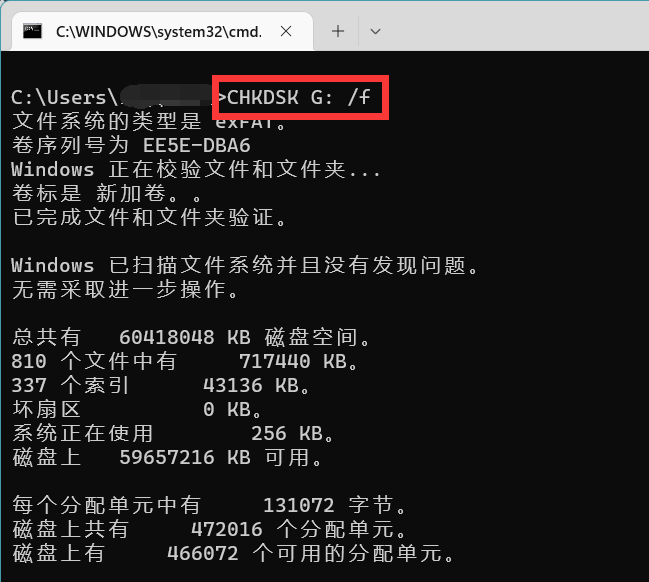
2、输入命令:在命令提示符中输入“chkdsk X:/f”(其中“X”是硬盘的盘符),然后按回车键。系统将自动检查并修复硬盘上的错误。
三、处理物理故障的方案
当面对物理故障时,自行修理通常是不可取的,因为不当的操作可能会进一步损害硬盘内的数据。此时,建议尽快联系专业的数据恢复服务提供商。他们拥有专门的技术人员以及必要的设备,可以在无尘环境中进行开盘恢复等高级操作,从而提高数据恢复的成功率。
注意:在任何情况下都应避免对已经受损的硬盘继续通电,以免造成更严重的破坏。同时,不要轻易尝试自己打开硬盘外壳,除非是在专业环境下进行。
预防性措施
为了避免未来可能发生的类似问题,建议定期备份重要数据,采用可靠的备份策略,如云存储或外部硬盘。此外,保持良好的使用习惯也很重要,比如正确关闭计算机、防止突然断电等。
总结
以上就是硬盘坏了怎么把硬盘里的东西弄出来的方法介绍了,当硬盘出现故障时,及时采取正确的行动至关重要。根据具体情况选择合适的方法,既可以最大限度地保护您的数据安全,也能减少不必要的经济损失。希望本文提供的信息能够为遇到硬盘故障困扰的朋友提供有益的帮助。


 技术电话:17306009113
技术电话:17306009113 工作时间:08:30-22:00
工作时间:08:30-22:00 常见问题>>
常见问题>> 转转大师数据恢复软件
转转大师数据恢复软件
 微软office中国区合作伙伴
微软office中国区合作伙伴
 微信
微信 微信
微信 QQ
QQ QQ
QQ QQ空间
QQ空间 QQ空间
QQ空间 微博
微博 微博
微博 硬盘坏了怎么把数据弄出来
硬盘坏了怎么把数据弄出来
 免费下载
免费下载





















